Q&A No. 00250
リモートワークWi-Fi(ネットワーク分離機能)の設定手順
本ページに掲載されている手順の対象機種は以下のとおりです。
WX1500HP
リモートワークWi-Fi(ネットワーク分離機能)の設定手順は、以下のとおりです。
(手順に使用の画面は一例です。ご使用の機種によっては、画面の一部が異なる場合があります。)
-
 クイック設定Webを起動したいをご参照の上、クイック設定Webを開いてください。
クイック設定Webを起動したいをご参照の上、クイック設定Webを開いてください。 -
『Wi-Fi(無線LAN)設定』-『Wi-Fi詳細設定(2.4GHz)』を選択してください。
なお、ここでは『Wi-Fi詳細設定(2.4GHz)』を選択して、2.4GHz帯側のリモートワークWi-Fi(ネットワーク分離機能)を設定にする場合を例に説明していますが、5GHz帯側のリモートワークWi-Fi(ネットワーク分離機能)を設定にする場合は、『Wi-Fi詳細設定(5GHz)』を選択してください
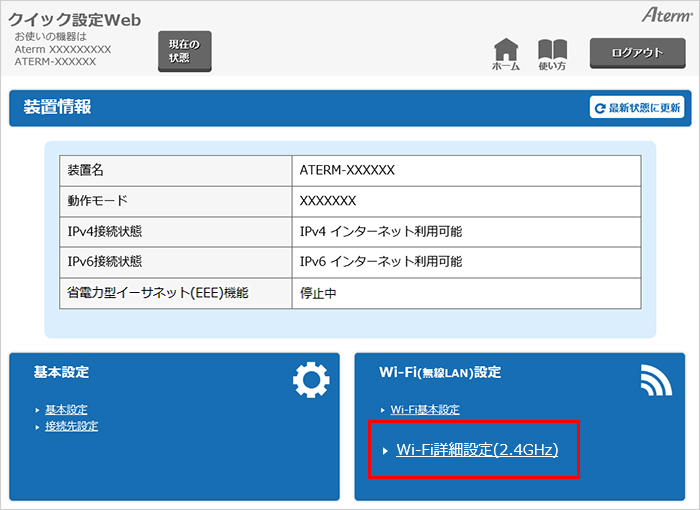
ご注意
WX1500HPでバンドステアリング機能を使用中の場合は、『Wi-Fi詳細設定(2.4GHz)』画面でリモートワークWi-Fi(ネットワーク分離機能)の設定を行えません。
『Wi-Fi詳細設定(5GHz)』画面で、リモートワークWi-Fi(ネットワーク分離機能)の設定変更を行ってください。
-
『Wi-Fi詳細設定』画面が開きます。
「対象ネットワークを選択」から、リモートワークWi-Fi(ネットワーク分離機能)を設定する側のネットワークを選択して【選択】ボタンを押してください。
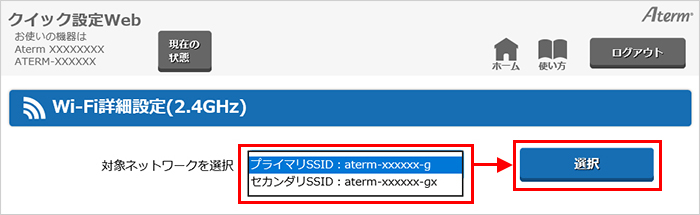
ご注意
本手順では、プライマリSSIDのリモートワークWi-Fi(ネットワーク分離機能)を初期値(無効)から有効にする場合を例に説明しています。
なお、セカンダリSSIDは初期値でリモートワークWi-Fi(ネットワーク分離機能)・SSID内分離(セパレータ)機能が有効です。
(SSID内分離(セパレータ)機能は、同じSSIDに接続されたWi-Fi端末間のアクセスを制限する機能です)
そのため、セカンダリSSIDに接続したWi-Fi端末からは、WAN側(インターネット)への接続のみが可能で、プライマリSSID内のWi-Fi端末やAtermに有線接続した端末、クイック設定Webへのアクセスは制限されています。
-
【Wi-Fi機能設定】の[リモートワークWi-Fi(ネットワーク分離機能)]を【ON】に切り替えてください。
なお、リモートワークWi-Fi(ネットワーク分離機能)を無効にする場合は、ここで【OFF】にします。
【ON】にしたあとに、アラートが表示された場合は【OK】ボタンを押してください。
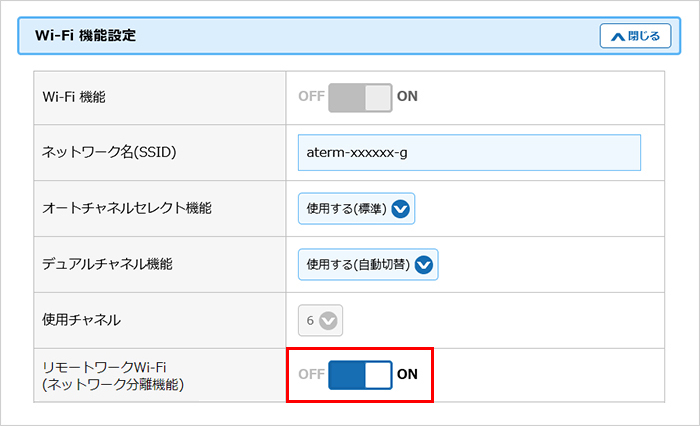
ご注意
プライマリSSIDのリモートワークWi-Fi(ネットワーク分離機能)を初期値(無効)から有効にした場合は、SSID内分離(セパレータ)と呼ばれる機能も自動的に有効になります。
(SSID内分離(セパレータ)機能は、同じSSIDに接続されたWi-Fi端末間のアクセスを制限する機能です)
プライマリSSIDに接続したWi-Fi端末からは、WAN側(インターネット)への接続のみが可能で、セカンダリSSID内のWi-Fi端末やAtermに有線接続した端末、クイック設定Webへのアクセスは制限されます。
各SSIDでリモートワークWi-Fi(ネットワーク分離機能)をすべて有効にしてしまい、Wi-Fi端末からクイック設定Webにアクセスできなくなってしまった場合は、Atermに有線で接続したパソコンからクイック設定Webを表示して、リモートワークWi-Fi(ネットワーク分離機能)を無効にしてください。
-
【設定】ボタンを押してください。
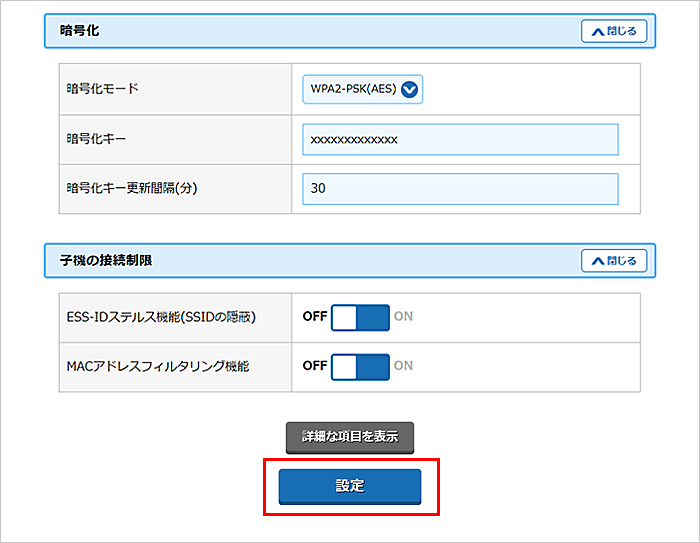
-
『設定変更受付完了』画面が開きますので、【今すぐ再起動する】ボタンを押して、再起動を行ってください。
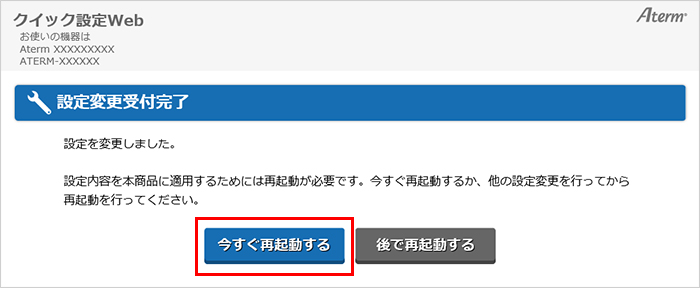
再起動が完了しますと、設定は完了です。
再起動が完了すると、アラートが表示されますので【OK】ボタンを押して、ログイン画面にお戻りください。